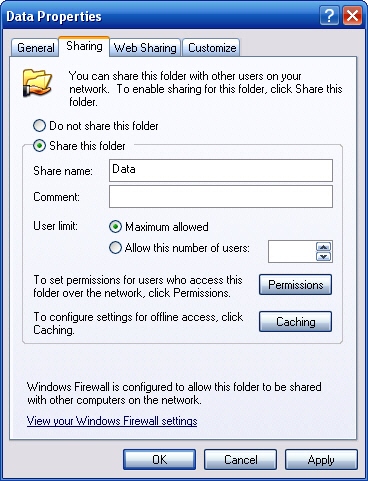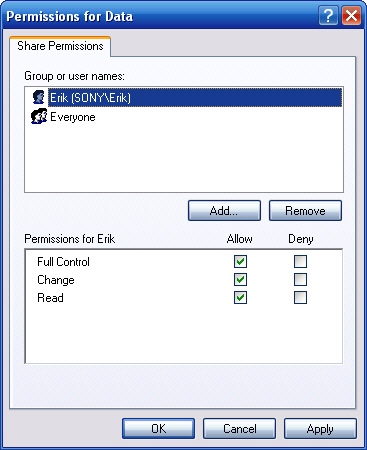为PC或对等网工作组系统增加存储能力是IT管理员最基本的工作之一。不过,完成这项工作依然有几个非常重要的步骤,如果工作过程中不够专心,您很容易遗忘某个步骤。
网络使用的配置如果不是打算其他用户在新硬盘上进行存储或者访问硬盘上的数据,那么工作就已基本完成。但是如果希望新硬盘能够被用于对等网络,还需要为其他用户进行许可配置。
为了能实现新硬盘的共享,我建议首先创建一个数据文件夹。如下所述:
在我的电脑窗口下双击驱动器。
在所出现的窗口中的空白位置点右键并选择新建。
选择新建文件夹并输入新的共享文件夹的文件名(例如数据)。
这样母文件夹配置完毕,剩余工作就是要对文件夹进行配置以供整个网络使用。可以通过使用Windows默认的简单文件共享功能达到目的,只需进行如下操作:
在新文件夹上点右键并选择安全与共享。
显示共享标签。
勾选“在网络中共享此文件夹”。
勾选允许网络用户改变我的文件“(如果希望网络用户能够在共享文件夹内创建或编辑新文件的话)。
点确定。
操作完成,文件夹图标将变成被一只手握住的文件夹,表示该文件夹处于共享状态。
 图G:在工作组中共享文件只需使用Windows XP即可;只需在文件夹上点右键,然后在网络共享及安全项目下选择属性选项。
图G:在工作组中共享文件只需使用Windows XP即可;只需在文件夹上点右键,然后在网络共享及安全项目下选择属性选项。
您可以在任何时间到我的电脑或者Windows资源管理器中,在文件夹上点右键,然后取消对“在网络上共享此文件夹”的勾选,然后点确定就可以取消对文件夹的共享。
按照以下步骤可以关闭能够对共享资源进行更细微控制的Windows简单文件共享:
打开我的电脑 (可以从Windows桌面进入,或者点开始| 我的电脑进入)。
选工具菜单。
选择文件夹选项。
显示查看标签。
在Windows高级设置中,向下移动滚动条到使用简单文件共享(推荐使用)设置,然后取消勾选。
点确定。
关闭简单文件共享以后,管理员能够为资源提供更详细的权限和许可,因此能够对这些资源进行更精准的控制。以下步骤能够在取消简单文件共享功能情况下进行更细的配置:
在我的电脑下,在需要进行管理的资源上点右键。
选择共享与安全。
资源的属性菜单出现以后;选择“共享此文件夹”的单选按钮。如果需要的话,需要编辑共享名称。
输入任何您对访问此共享的用户的建议。
确定用户数量上限。
点许可按钮来明确用户权限;在默认情况下,全体组员都拥有阅读访问权限。
您可以使用许可菜单中的添加和删除按钮来增加或者删除其他用户或者组。
在Windows的许可窗口下,显示组或者用户名窗口中的用户或者组,然后指出他们所相应获得的许可。
点确定来关闭许可窗口。
选确定来关闭共享属性窗口。
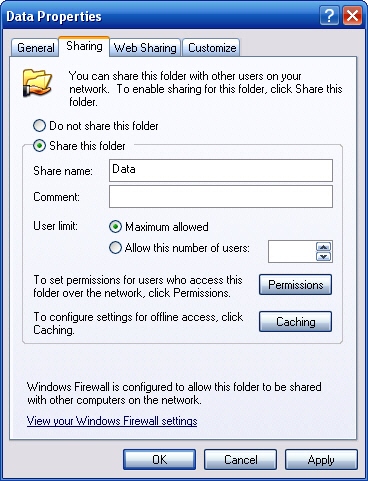 图H:当Windows的简单文件共享功能被取消以后,就可以选用其他的配置选项。
图H:当Windows的简单文件共享功能被取消以后,就可以选用其他的配置选项。
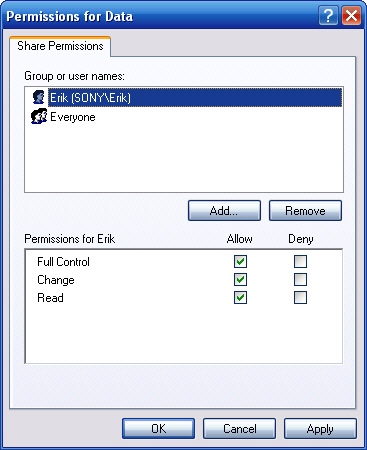 图I:管理员通过在我的电脑下的资源上点右键选择共享和安全,来打开许可窗口,然后在许可窗口内为用户和组分配许可。
图I:管理员通过在我的电脑下的资源上点右键选择共享和安全,来打开许可窗口,然后在许可窗口内为用户和组分配许可。
权宜的解决方案
最后,通过添加外接硬盘能够阶段性的解决用户或企业的危机。一旦尘埃落定,我就会回头考虑是否需要对系统进行调整、升级或者换用新系统。一般情况下,如果用户、部门或者客户的系统的数据存储能力不足,那么出现问题的系统很快也会出现问题。
(责任编辑:陈毅东)
查看本文的国际来源